Zvukový prehrávač Clementine má v Ubuntu 14.04 dve významné chyby: že jeho ikona náhodne zmizne v indikátoroch horného panela Unity a že aplikácia vyzerá ako aplikácia Windows 95, hoci vždy vyzerala ako aplikácie GNOME GTK. Tu vysvetľujem riešenie druhej chyby.
Clementine je vyvíjaný pomocou knižníc Qt, zatiaľ čo Unity je založený na GNOME a väčšina jeho komponentov závisí od GTK +, vrátane vzhľadu v jeho desktopových témach. Musíte len povedať Qt aplikáciám, že odteraz musia mať štýl, v takom prípade im povieme, aby používali štýl GTK +.
1. Inštalujeme aplikáciu Konfigurácia Qt. Kliknite na tlačidlo na odoslanie na inštaláciu v Ubuntu
sudo apt-get install qt4-qtconfig
2. Spustite aplikáciu Qt Configuration:
Za týmto účelom vyhľadáme medzi nainštalovanými aplikáciami aplikáciu s týmto názvom alebo použijeme túto druhú cestu vykonania:
ALT + F2 a v zobrazenom dialógovom okne píšeme qtconfig-qt4 a stlačíme ENTER.
3. Raz v okne aplikácie Qt Configuration budeme mihalnica Vzhľad -> Štýl GUI -> Vyberte štýl GUI, kde vyberieme možnosť GTK +, tým naznačíme, že aplikácie Qt by mali vyzerať ako GTK +.
Pripravený, po týchto jednoduchých krokoch bude Clementine v Ubuntu vyzerať natívne.
Perfektné 🙂
Teraz si môžete vychutnať Clementine so správnym vzhľadom tiež chápem, že s Linuxom aj s Clementine fungujú dobre bezdrôtové slúchadlá, to by bol ďalší bod v jeho prospech (pridaný k jeho nie nadmernej spotrebe v porovnaní s Amarokom atď.)
Fuente: ľudí

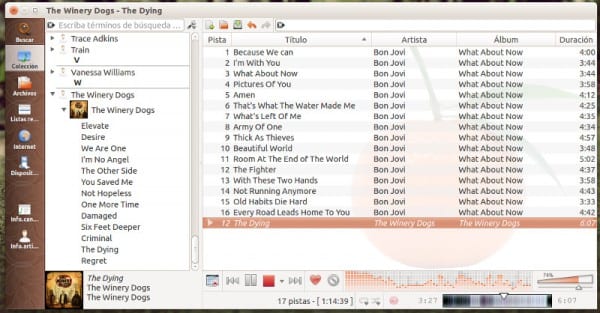
Vynikajúci trik KZKG, treba povedať, že funguje nielen s Clementine, ale s každou aplikáciou QT, ktorá vyzerá hrozne, pretože sa vykonáva v prostredí GTK, ako sú VLC, Caliber alebo K3b.
Poviem vám, že tento problém nie je jedinečný pre Ubuntu Trusty, ale aj pre Debian Jessie, takže by ste tiež museli povinne nainštalovať QT4-qtconfig, aby ste opravili efekt Windows 95 pri otváraní aplikácií QT v prostrediach GTK +.
Vďaka za informácie. Vie niekto, či je možné dosiahnuť, aby aplikácia Google Earth získala rovnaký vzhľad ako ostatné aplikácie, akoby bola pôvodná, pretože vyžaduje iné písma a iný vzhľad ako Qt alebo GTK. Na zdravie
Táto chyba bola zdedená po Debiane Jessie (v mojom prípade som si ju musel nainštalovať, pretože Skype spolu s VLC mi dali ten škaredý vzhľad Windows 95).
Je potrebné poznamenať, nádherné diaľkové ovládanie pre Android. Je to nepochybne vynikajúci hráč.
https://play.google.com/store/apps/details?id=de.qspool.clementineremote&hl=es_419
Aké zvláštne, keď som to skúsil pred dvoma mesiacmi, vyzeralo to na mňa veľmi dobre XD
vie niekto ako zmeniť ikony klementínky bez nutnosti inštalovať konfiguračný nástroj kde?
Vynikajúce !!! Videl som to riešenie úpravou každého spúšťača meniaceho sa (napríklad) Exec = minitube pre Exec = env DESKTOP_SESSION = gnome minitube a fungovalo to, ale je to oveľa lepšie. Mnohokrat dakujem.